Avec l'évolution de la technologie, un certain nombre d'applications ont été créées pour répondre aux besoins des consommateurs. Un domaine important des applications qui a été formé est celui de la messagerie instantanée et de la communication. Ce sont des moyens de communiquer et d'appeler vos proches via Internet. L'une de ces applications importantes est Viber pour Mac. C'est une excellente application qui a été créée pour la messagerie instantanée. Il dispose également de fonctionnalités pour les appels audio et les appels vidéo. C'est un excellent moyen de communiquer avec vos amis, les membres de votre famille, vos camarades de classe et même vos collègues.
Ici, nous allons donner un guide complet de Viber pour Mac. De cette façon, vous saurez comment installer, désinstaller et utiliser ladite application de messagerie instantanée. Vous remarquerez qu'il s'agit d'une application très flexible en termes de communication. Consultez notre guide de Viber pour Mac ci-dessous.
Contenus : Partie 1. Puis-je utiliser Viber sur mon Mac?Partie 2. Comment télécharger Viber sur mon Mac?Partie 3. Désinstallation de Viber pour MacPartie 4. Conclusion
Partie 1. Puis-je utiliser Viber sur mon Mac?
Viber pour Mac est une application de messagerie conçue pour la plate-forme de bureau Mac. En plus de cela, il est également disponible dans les systèmes d'exploitation Android, iOS et Windows. Vous pouvez profiter de la plate-forme grâce à ses fonctionnalités, notamment les suivantes:
Envoi de messages
Vous pouvez l'utiliser pour envoyer des messages texte, des fichiers, des vidéos et des photos à une autre personne. Vous pouvez même l'utiliser pour enregistrer des messages vocaux rapides et des messages vidéo courts. Vous pouvez également les envoyer à d'autres personnes.
Connectez-vous avec les autres via des appels vidéo et vocaux
Vous pouvez parler à d'autres personnes grâce à des appels vocaux clairs et de haute qualité. De plus, vous pouvez facilement passer aux appels vidéo pour pouvoir voir la ou les personnes de l'autre côté de la ligne. Cela rend la communication plus fluide et plus claire.
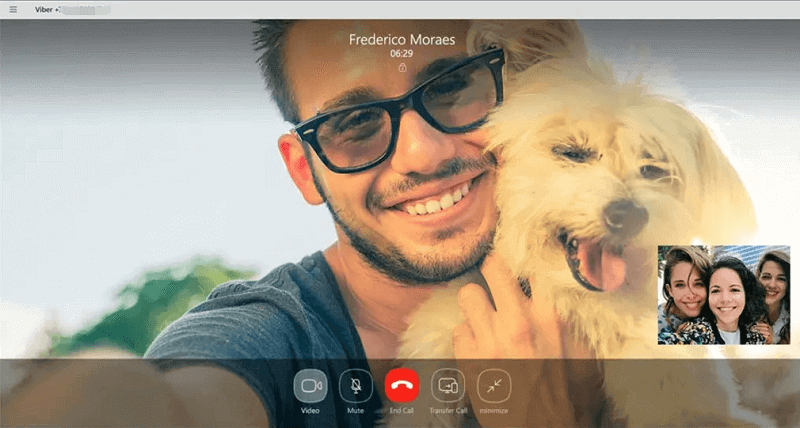
Créer des appels de groupe et des discussions
Viber pour Mac est un excellent moyen d'améliorer encore les hangouts de groupe. Il vous permet même de créer une foule de rencontres familiales ou même des cours de yoga. La communication entre différentes personnes est possible grâce au chat de groupe, aux appels vidéo de groupe et même aux appels vocaux de groupe.
Faites partie des communautés
Viber For Mac vous permet de faire partie de différents groupes publics créés autour d'intérêts particuliers ou pour des causes particulières. Vous pouvez vous connecter avec différentes personnes, des individus ordinaires aux marques et même aux influenceurs.
Partagez vos GIF et vos autocollants
Vous pouvez communiquer de manière authentique à travers différents GIF et autocollants. Vous pouvez être très expressif et ludique avec votre message grâce à des options infinies de différents autocollants, GIFS, smileys et plus encore.
Créez vos propres GIF et autocollants
Une autre façon de vous exprimer est la possibilité de créer vos propres autocollants personnalisés et même des GIF. Vous pouvez utiliser ces jus créatifs personnalisés en vous pour communiquer avec vos amis et vos proches.
Modifier ou supprimer des messages
Vous pouvez modifier les messages que vous avez tapés par erreur. C'est une bonne façon de dire ce que vous vouliez vraiment dire, au lieu de dire la mauvaise chose. Vous pouvez même supprimer des messages totalement erronés qui n'étaient pas destinés à être envoyés à l'individu ou au groupe.
Configurer des messages qui disparaissent
Enfin, vous pouvez créer un minuteur pour les messages. De cette manière, ils s'autodétruiront ou seront instantanément supprimés après un certain temps. C'est un bon moyen de protéger votre vie privée ou de vous éclater si vous le souhaitez.
Partie 2. Comment télécharger Viber sur mon Mac?
Alors, comment télécharger Viber pour Mac? Heureusement, l'application fonctionne même si vous avez une ancienne version de Mac OS X. Elle fonctionne également si vous avez les nouvelles versions de macOS. Avec ces plates-formes, vous pouvez récupérer, télécharger et utiliser Viber pour Mac.
Pour télécharger puis installer Viber pour Mac, il est nécessaire que vous ayez le compte principal actif. Cela devrait être sur votre smartphone ou votre tablette. Cela peut être sur un téléphone iOS ou Android. Pour le configurer, il est nécessaire que vous ayez ce compte (sur votre smartphone ou tablette) à portée de main, près de chez vous pendant tout le processus. Voici les étapes pour installer Viber pour Mac:
- Visitez Site officiel de Viber. La première étape consiste à visiter le site officiel de Viber pour obtenir le fichier d'installation de Viber pour Mac.
- Téléchargez le fichier d'installation. La prochaine étape serait de cliquer sur "Télécharger pour Mac" afin de récupérer le fichier d'installation sur le site officiel.
- Lancez le fichier d'installation. La troisième étape consiste à ouvrir le fichier PKG pour que vous puissiez démarrer le processus d'installation.
- Faites glisser Viber vers le dossier Applications. Ensuite, vous devrez faire glisser l'icône de Viber vers votre dossier Applications. Cela vous permettra de mettre l'application dans votre liste d'applications pour l'ordinateur Mac.
- Allez dans Applications. Ensuite, vous devez accéder aux applications à l'aide du Finder. De cette façon, vous pouvez trouver l'application Viber sur votre ordinateur.
- Lancez Viber. Afin de terminer le processus d'installation de Viber pour Mac, vous devez lancer l'application Viber sur votre ordinateur Mac.
- Suivre les instructions. La dernière étape serait de suivre les instructions à l'écran afin de terminer le processus d'installation de Viber pour Mac.
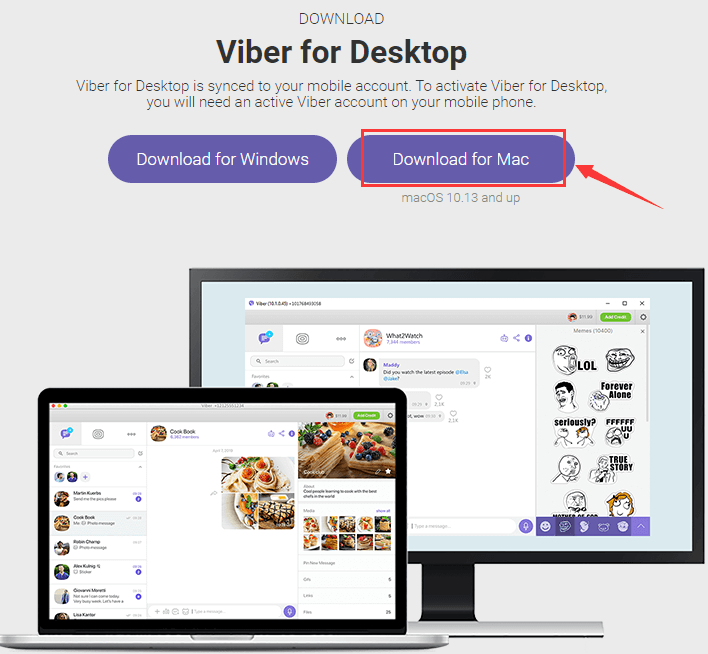
Après cela, Viber enverra un SMS avec un code d'activation. Cela vous aidera à confirmer les dernières sections du processus de configuration de Viber pour Mac. Lorsque vous recevez le message texte, vous devez saisir le code. Après cela, votre Mac pourra utiliser Viber. Vous aurez désormais la possibilité de profiter des fonctionnalités de cette application de messagerie populaire sur votre Mac.
Partie 3. Désinstallation de Viber pour Mac
Et si vous souhaitez désinstaller Viber pour Mac? Nous avons ce qu'il vous faut. Il y a deux façons de faire ça. Une solution consiste à utiliser la méthode manuelle de déplacement de Viber pour Mac vers la corbeille. Après cela, vous devez vider la corbeille. Ensuite, vous devez redémarrer votre ordinateur Mac. Cependant, il existe un moyen plus automatique de le faire.
Cette méthode automatique de désinstallation de Viber pour Mac consiste à utiliser iMyMac PowerMyMac et son module de désinstallation. C'est un excellent moyen de désinstaller des applications sur Mac sans laisser de restes. Ils suppriment tous les fichiers associés à l'application. Ainsi, vous êtes sûr d'un nettoyage complet sans laisser de restes.
L'avantage de PowerMyMac est qu'il possède également d'autres modules. Ces modules peuvent aider à trouver tous les fichiers inutiles (par exemple, les fichiers temporaires, les fichiers de cache, les journaux système) sur votre ordinateur Mac. Ensuite, il peut tout effacer en un seul clic.
Voici les étapes à suivre pour utiliser iMyMac PowerMyMac et son module de désinstallation pour désinstaller Viber pour Mac:
Étape 01. Téléchargez, installez et lancez l'outil
La première étape consiste à télécharger l'outil sur son site officiel. Saisissez le fichier d'installation tout au long du processus de téléchargement. Après cela, ouvrez le fichier PKG sur votre ordinateur Mac. Ensuite, suivez les invites à l'écran pour installer le logiciel sur votre ordinateur. Enfin, ouvrez le logiciel sur votre ordinateur Mac pour profiter de ses fonctionnalités.
Étape 02. Cliquez sur le module de désinstallation
Après cela, cliquez sur le module Uninstaller. Cela se trouve sur le côté gauche de l'interface de l'outil PowerMyMac. Cela vous mènera à la fonctionnalité où vous pouvez désinstaller des applications sur votre ordinateur Mac sans laisser de restes.
Étape 03. Numériser et prévisualiser
L'étape suivante consiste à analyser votre ordinateur Mac pour toutes les applications que vous pouvez supprimer, y compris Viber pour Mac. Attendez que le processus de numérisation soit terminé, ce qui ne prendra que quelques secondes ou minutes. Après cela, prévisualisez toutes les applications que vous pouvez supprimer. Ensuite, trouvez l'option qui dit Viber For Mac.

Étape 04. Nettoyez
La prochaine étape serait de choisir Viber pour Mac comme application que vous souhaitez désinstaller. Vous devez démarrer le processus de nettoyage en appuyant sur le bouton Nettoyer. Après cela, attendez que le processus se termine. Vous remarquerez que tout, y compris les fichiers associés de Viber pour Mac, sera supprimé. Ainsi, vous avez un nettoyage complet de l'application sur votre ordinateur Mac.

Partie 4. Conclusion
Ici, nous avons discuté de Viber pour Mac. Nous avons parlé de l'introduction de Viber pour Mac et de ses fonctionnalités. Ensuite, nous sommes passés à la manière de récupérer l'application sur votre ordinateur Mac. Enfin, nous avons terminé avec des moyens manuels et automatiques de désinstaller Viber.
La meilleure façon de le désinstaller est via iMyMac PowerMyMac et son module de désinstallation. C'est un excellent moyen de vous assurer que votre ordinateur est exempt de l'application, y compris de ses fichiers associés. Il ne laissera pas de fichiers restants comme celui de la suppression manuelle des applications de votre ordinateur Mac. Saisissez l'outil dès maintenant pour optimiser votre Mac facilement!



